Apps voor videovergaderen gaan vaak gepaard met een hoop frustraties: eindeloos downloaden, vervelende aanmeldingen en de noodzaak om ID's voor vergaderingen te onthouden. Daarom waarderen veel gebruikers Whereby. Het biedt een naadloze ervaring met browser-gebaseerde vergaderingen en een vaste virtuele ruimte, waardoor teams verbinding kunnen maken via een eenvoudige gedeelde link. Bovendien vereenvoudigt de integratie met Google Agenda het plannen. 📅
Er is echter een nadeel: problemen met de verbinding. Sommige gebruikers hebben Instances gerapporteerd van Whereby die haperde in verschillende browsers, waardoor vergaderingen werden verstoord met een lage videokwaliteit.
Als u een gebruiker van Whereby bent die soortgelijke problemen ondervindt, dan kunnen we u helpen! Nadat ik de afgelopen maand verschillende tools voor videovergaderen heb getest, heb ik een lijst samengesteld met de beste alternatieven voor Whereby. In dit artikel deel ik de top Whereby alternatieven en laat ik zien waarin ze zich onderscheiden, zodat je de beste kunt vinden voor jouw behoeften. ✅
Wat moet u zoeken in een Whereby-alternatief?
Tijdens mijn zoektocht naar Whereby alternatieven heb ik me beperkt tot deze vijf sleutel elementen voor video conferencing:
Gebruiksgemak
Ik kan niet genoeg benadrukken hoe belangrijk eenvoud is. Ik heb een tool nodig waarmee ik een vergadering kan starten zonder ingewikkelde instellingen. Als het te lang duurt om het uit te zoeken, gaat het van mijn lijst! Want als je haast hebt om aan een gesprek deel te nemen, is het laatste wat je wilt tijd doorbrengen met ingewikkelde instellingen. Het hele punt is om mijn leven gemakkelijker te maken, en een intuïtieve gebruikersinterface is onontbeerlijk om volledige controle te hebben.
Functies voor samenwerking
Een goede audio- en videoconferentietool is meer dan alleen face-to-face communicatie. Ik heb vaak werk ik aan gedeelde projecten tijdens vergaderingen, dus tools waarmee ik in realtime kan samenwerken met functies als scherm delen, whiteboards en samenwerken aan documenten zijn belangrijk.
Integratie met andere tools
Het laatste wat ik wil is een tool voor videovergaderen die niet integreert met de apps die ik al gebruik. Het moet naadloos passen in mijn bestaande workflow.
Veiligheid
Veiligheid is belangrijk, vooral als je gevoelige informatie van clients bespreekt. End-to-end encryptie en sterke privacy controle, zoals vergaderingen met wachtwoordbeveiliging en de mogelijkheid om te bepalen wie er binnenkomt, zijn essentieel om online vergaderingen en gegevens veilig te houden.
Video- en audiokwaliteit
Hoe goed de functies ook zijn, een platform met haperende video of geluid is nutteloos. Video en audio van hoge kwaliteit zijn onmisbaar voor vergaderingen productiviteit te garanderen vooral wanneer werken met teams op afstand of clients.
De 10 beste Whereby alternatieven
Voordat we beginnen met de lijst van de 10 beste Whereby alternatieven, wil ik het eerst wat makkelijker voor je maken:
Ik heb een vergelijkingstabel gemaakt van de top 10 video conferencing tools en Whereby alternatieven. Deze tabel laat zien hoe je elke tool het beste kunt gebruiken, wat de sleutel functies zijn waarmee ze zich onderscheiden en welke beperkingen er zijn. Of u nu op zoek bent naar eenvoud, functies voor samenwerking of veiligheid, deze vergelijking zal u helpen de beste keuze te maken uit de Whereby alternatieven.
En voor meer informatie over prijzen en dergelijke, blijf lezen!
|Tool |Best For | Key Features | Limitations | Pricing |
Convert table entries to plain text and separate unique markdown blocks from standard text.
| Microsoft Teams | Teamsamenwerking | Kanalen voor discussies, samenwerking bij documenten, app-integraties | Intensief, kan trager worden op oudere apparaten | Gratis, Essential $4/gebruiker/maand, Basis $6/gebruiker/maand, Standaard $12,50/gebruiker/maand |
|GoTo Meeting | Evenementen met hoge capaciteit | Realtime transcriptie, maximaal 3.000 deelnemers | Beperkte aanpassingsmogelijkheden | Professional $12/organizer/maand, Business $16/organizer/maand, Enterprise: Aangepaste prijzen |
| Webex Meetings | Beveiligde vergaderingen in teamverband | Real-time vertaling, AI-ruisonderdrukking, beveiligde vergaderingen | Overweldigend door vele functies | Gratis, Webex Meet $12/gebruiker/maand, Webex Suite $25,50/gebruiker/maand |
| Simple video chatten | Vaste nummers/ mobieltjes bellen, scherm delen, live ondertiteling | Bestanden delen beperkt tot 300MB | Free, abonnement $2,99/maand (bellen naar VS & Canada), World Plan $13,99/maand |
Convert table entries to plain text and separate unique markdown blocks from standard text. Convert table entries to plain text and separate unique markdown blocks from standard text. Convert table entries to plain text and separate unique markdown blocks from standard text.
| TeamViewer | Apparaatcontrole tijdens vergaderingen | 4K scherm delen, multi-monitor ondersteuning, afstandsbediening | Geen speciale mobiele app | Toegang op afstand $24,90/maand, Business $50,90/maand |
| Integratie met Google apps, AI-ruisonderdrukking, delen van bestanden | Beperkte deelopties | Business Starter $6/maand, Business Standard $12/maand, Business Plus $18/maand |
Vergelijkende tabel voor Whereby alternatieven
Laten we ze nu in detail bespreken.
1. Zoom (het beste voor het houden van video-conferenties)

via Zoom Zoom US is het overwegen waard als we het hebben over Whereby alternatieven. Terwijl Whereby bekend staat om zijn eenvoud en gebruiksgemak, is Zoom veelzijdiger, vooral voor het houden van vergaderingen met grotere groepen. Het maakt het delen van schermen, het veranderen van achtergronden en meertalige ondertiteling mogelijk, dus we hebben alle hens aan dek.
Zoom onderscheidt zich onder andere door de functie voor breakoutrooms - perfect als ik workshops of brainstormsessies wil houden. Hiermee kan ik deelnemers opsplitsen in kleinere groepen voor meer gerichte discussies. Bovendien maakt de technologie van Zoom real-time samenwerking tijdens vergaderingen mogelijk via whiteboards en chats.
Zoom beste functies
- Vooraf lezen en bijlagen toevoegenvergaderingen agenda's bij uitnodigingen voor vergaderingen voorefficiënt beheer van vergaderingen
- Automatische samenvattingen van vergaderingen en actie-items met AI
- Integreer een breed bereik van apps, zoals Evernote voor aantekeningen of Kahoot voor interactieve activiteiten, rechtstreeks in uw Zoom vergaderingen
- Neem je vergaderingen op en sla ze op in de cloud zodat je ze later gemakkelijk kunt openen en delen met deelnemers of collega's
Zoom beperkingen
- De complexe interface van Zoom kan overweldigend zijn voor nieuwe gebruikers en vereist een leercurve om effectief door alle functies te navigeren
Prijzen van Zoom
- Basic: Free
- Pro: $14,99/gebruiker/maand
- Business: $21,99/gebruiker/maand
Zoom beoordelingen en recensies
- G2: 4.5/5 (55.000+ beoordelingen)
- Capterra: 4.6/5 (11.000+ beoordelingen)
Lees meer: 10 sjablonen voor één-op-één vergaderingen
2. Microsoft Teams (het beste voor professionele vergaderingen in teams)

via Cisco Webex Als u op zoek bent naar een tool voor videovergaderen waarbij veiligheid en betrouwbaarheid voorop staan, dan is de webapplicatie Cisco Webex Meeting een van de solide Whereby alternatieven. Het is met name geschikt voor bedrijven die te maken hebben met gevoelige gegevens en real-time video en die een solide bescherming nodig hebben.
Het beste aan Cisco Webex is de flexibiliteit. De functies Move to Mobile QR Code en Apple CarPlay integratie zorgen voor een naadloze overgang tussen apparaten tijdens vergaderingen, wat zorgt voor flexibiliteit en gemak. Deze tools maken het eenvoudig om op kantoor of onderweg te wisselen tussen platforms.
Cisco Webex beste functies
- Gebruik realtime vertalingen voor meer dan 100 talen, zodat het eenvoudig is om met teams wereldwijd te communiceren
- Zorg voor video en audio van hoge kwaliteit, zelfs geoptimaliseerd voor omgevingen met weinig bandbreedte
- Maak gebruik van interactieve functies zoals polling, vragen en antwoorden en handopsteken voor een boeiendere ervaring tijdens grote vergaderingen
- Geniet van AI-gestuurde ruisonderdrukking om achtergrondafleidingen tijdens gesprekken te elimineren
Cisco Webex beperkingen
- Kan aanvankelijk overweldigend aanvoelen vanwege de vele functies en opties
Prijzen Cisco Webex
- Webex Free
- Webex Meet: $12/gebruiker/maand
- Webex Suite: $25,50/gebruiker/maand
- Webex Enterprise: Aangepaste prijzen
Beoordeling en beoordelingen van Cisco Webex
- G2: 4.2/5 (18.000+ beoordelingen)
- Capterra: 4.4/5 (7000+ beoordelingen)
5. Skype (het beste voor video chatten)

via Skype Als ik denk aan interactieve apps voor video chatten en vergaderen, is Skype een van de eerste namen die bij me opkomt. Skype bestaat al jaren, maar het is uniek in hoe naadloos het integreert in de dagelijkse communicatie, of het nu gaat om een snelle chat, een audiogesprek of een videogesprek.
Een opmerkelijke functie is de mogelijkheid om vaste en mobiele telefoons rechtstreeks vanuit Skype te bellen - superhandig als je verbinding wilt maken met mensen die niet altijd online zijn. Bovendien kun je met Skype tot 24 uur lang doorbellen, wat het efficiënt maakt voor lange sessies met teams.
Skype beste functies
- Bellen naar vaste en mobiele nummers, waardoor uw communicatie verder gaat dan alleen online vergaderingen
- Deel uw scherm gemakkelijk met deelnemers, perfect voor presentaties of probleemoplossing in realtime
- Schakel realtime ondertiteling in voor uw gesprekken en maak ze toegankelijker met Skype's functie voor live ondertiteling
Skype-beperkingen
- U kunt alleen bestanden tot 300 MB rechtstreeks via het chatvenster verzenden zonder externe tools
Skype-prijzen
- Gratis: Skype-naar-Skype-gesprekken, berichten, delen van bestanden
- Krediet: Gesprekken naar telefoons in de VS kosten ongeveer 2,3 cent/min
- Abonnement: $2,99/maand voor onbeperkt bellen in de VS en Canada
- Wereldabonnement: $13,99/maand voor onbeperkt wereldwijd bellen
Skype beoordeling en recensies
- G2: 4.3/5 (23.000+ beoordelingen)
- Capterra: 4.2/5 (400+ beoordelingen)
6. Jitsi Meet (Beste voor het houden van gratis vergaderingen)

via Jitsi Vergadering Jitsi Meet is een overtuigend alternatief voor Whereby, vooral als u op zoek bent naar een gratis, open-source oplossing voor videovergaderen die is gebouwd met privacy en flexibiliteit in het achterhoofd. Het werkt geweldig voor het houden van lange vergaderingen door de werklast van het systeem te verminderen en de gebruikerservaring te verbeteren met de SSRC herschrijvingstechnologie.
Bovendien kun je het direct in je browser gebruiken of de mobiele app downloaden, zodat je vanaf bijna elk apparaat kunt deelnemen. Jitsi Meet is ook aanpasbaar, zodat ontwikkelaars het kunnen aanpassen aan hun specifieke behoeften. Dit maakt het een uitstekende oplossing voor technisch onderlegde gebruikers of bedrijven die het zelf willen hosten.
Jitsi Meet beste functies
- Versleutel vergaderingen volledig met open-source veiligheid om ze veilig te houden
- Deelnemen aan of starten met vergaderingen zonder account - gebruik gewoon een eenvoudige link
- Werk in realtime samen met Etherpad voor het delen van documenten
- Stream rechtstreeks naar YouTube voor openbare uitzendingen
Jitsi vergaderingen limieten
- Mist geavanceerde ingebouwde functies voor samenwerking, zoals breakoutrooms en app-integraties
Jitsi Meet prijzen
- Free Forever
Jitsi Vergaderingen beoordeling en recensies
- G2: 4.3/5 (170+ beoordelingen)
- Capterra: 4.1/5 (70+ beoordelingen)
7. Adobe Connect (het beste voor het houden van interactieve sessies)

via Adobe Als u op zoek bent naar iets dat meer aanpasbaar is dan Whereby, kan Adobe Connect een goede optie zijn. Wat het uniek maakt is de mogelijkheid om je online vergadering en ruimte volledig te controleren en op maat te maken.
Je kunt verschillende lay-outs maken en pods instellen voor verschillende doeleinden, zoals vraag en antwoord, delen van bestanden of quizzen. Het beste deel is dat deze instellingen worden opgeslagen voor toekomstig gebruik. Adobe Connect is ideaal als je regelmatig vergaderingen, webinars, workshops of trainingen organiseert en een tool wilt die verder gaat dan basis video conferencing.
Adobe Connect beste functies
- Houd uw instellingen en layout klaar voor toekomstige sessies met persistente vergaderruimten
- Analyseer gedetailleerde engagement statistieken om de interactie tussen deelnemers tijdens uw sessie bij te houden
- Vergaderlayouts volledig aanpassen door pods te organiseren voor chatten, vragen en antwoorden en presentaties
- Gebruik ingebouwde tools zoals quizzen en polls om sessies interactiever te maken
Adobe Connect limieten
- Hogere prijzen dan andere platforms kunnen kleinere teams ervan weerhouden op zoek te gaan naar kosteneffectieve oplossingen
Adobe Connect prijzen
- Standaard: $190/host, jaarlijks gefactureerd
- Premium: $290/host, jaarlijks gefactureerd
- Enterprise: $ 390/host, jaarlijks gefactureerd
Adobe Connect beoordeling en beoordelingen
- G2: 4/5 (900+ beoordelingen)
- Capterra: 4.3/5 (690+ beoordelingen)
8. Zoho Meeting (Beste voor Zoho gebruikers)

via Zoho Vergadering Als je op zoek bent naar een alternatief voor Whereby dat gericht is op eenvoud en ontworpen is voor bedrijven van elke grootte, dan biedt Zoho Meeting een solide oplossing. Het biedt meerdere video feeds en werkt geweldig voor grote team vergaderingen. Ik kan in één keer 50 feeds op mijn scherm weergeven, wat de interactie met teamleden vergemakkelijkt.
Of je nu een snelle vergadering met een team synchroniseert of een groter webinar organiseert, Zoho Meeting werkt intuïtief. De integratie met Zoho's suite van zakelijke apps maakt het nog krachtiger voor gebruikers die al deel uitmaken van het Zoho ecosysteem.
Zoho Meeting beste functies
- Volledig integreren met Zoho's suite van apps voor naadloze samenwerking
- Vraag- en antwoordsessies modereren om de werkstroom van het webinar te controleren en relevante discussies te garanderen
- Maak webinar registratieformulieren en automatiseer herinneringen per e-mail om deelnemers te boeien
- Schermen delen en sessies opnemen voor zowel vergaderingen als webinars
Zoho Meeting limieten
- Beperkt gratis niveau, biedt minder functies tenzij je upgrade naar een betaald abonnement
Zoho Meeting prijzen
- Free Editie: gratis
- Vergadering Standaard: Vanaf $2/maand
- Meeting Professional: Vanaf $3/maand
- Webinar Standaard: Vanaf $9/maand
- Webar Professional: Vanaf $19/maand
- Webinar Enterprise: Vanaf $79/maand/organisator
Zoho Meeting beoordeling en beoordelingen
- G2: 4.5/5 (1000+ beoordelingen)
- Capterra: 4.6/5 (480+ beoordelingen)
Lees meer: Hoe AI gebruiken voor vergaderingen aantekeningen
9. Teamviewer (het beste voor apparaatcontrole tijdens vergaderingen)

via Google Werkruimte Hoe kon ik Google Workspace niet toevoegen aan de Whereby-alternatieven? Google Werkruimte (voorheen G Suite) biedt veel meer dan alleen video vergaderen. Het biedt een volledig geïntegreerde oplossing voor teams op afstand die naadloos willen samenwerken.
De tool voor video- en webvergaderingen binnen Google Werkruimte is Google Meet, en wat het onderscheidt is hoe het moeiteloos integreert met de rest van Google's apps, zoals Gmail, Google Agenda en Google Drive. Bovendien kun je je vergaderingen rechtstreeks opnemen in Google Drive, zodat je ze later gemakkelijk kunt delen en openen.
Google Werkruimte beste functies
- In realtime samenwerken tijdens vergaderingen met gedeelde Google Documenten, Google Spreadsheets of Google Slides
- Tot 250 deelnemers ontvangen met Google Meet, perfect voor grotere teams of presentaties
- Annuleer achtergrondgeluiden met AI-gestuurde ruisonderdrukking tijdens gesprekken
- Integreer naadloos met Gmail, Agenda en Google Drive voor planning en delen van bestanden
Beperkingen van Google Werkruimte
- Biedt beperkte aanpassingsopties, minder controle over lay-outs en interactieve functies vergeleken met andere platforms
Prijzen Google Werkruimte
- Business Starter: $6,00/maand
- Zakelijk Standaard: $12,00/maand
- Business Plus: $18,00/maand
Beoordeling en beoordelingen van Google Werkruimte
- G2: 4.6/5 (2400+ beoordelingen)
- Capterra: 4.5/5 (11.000+ beoordelingen)
Lees meer: De 10 beste alternatieven voor Google Vergaderen
Probeer ClickUp voor uw vergaderingen
Vergaderingen in realtime zijn essentieel, maar u hebt ook een tool nodig die asynchrone videocommunicatie ondersteunt, vooral voor teams op afstand. Ik neem vaak korte video's op voor mijn team om complexe onderwerpen uit te leggen, nieuwe functies te demonstreren en gedetailleerde feedback te geven.
Dus, hoewel alle bovenstaande Whereby alternatieven geweldig zijn, heb ik toegevoegd ClickUp toegevoegd aan mijn lijst met favoriete apps voor videocommunicatie. Hoewel het geen specifiek videoconferentieplatform is, helpt het me om video's op te nemen en te delen en om in realtime samen te werken met mijn team. ClickUp Clips maakt snelle schermopnames mogelijk. Ik kan elk gesprek openen en op Clips klikken om een video op te nemen. Het mooiste is dat ik elke Clip kan omzetten in een Taak, zodat ik niet apart actie-items hoef op te nemen. Mensen kunnen ook commentaar geven op Clips om feedback te delen.

gebruik ClickUp Clips om schermopnamen te maken om informatie te delen of feedback te geven_
Dat is nog niet alles! ClickUp's krachtige AI assistent, ClickUp Brein transcribeert automatisch alle Clips, geeft samenvattingen van gesprekken en helpt bij het vinden van informatie uit Clips, waardoor het een alles-in-één is software voor projectmanagement en samenwerkingstool.

clips uitschrijven met ClickUp Brain_
ClickUp is ook een uitstekende software voor het beheren van vergaderingen. Met ClickUp Vergaderingen kunt u aantekeningen maken, agenda's van vergaderingen beheren, actiepunten ordenen en terugkerende taken maken zodat iedereen gesynchroniseerd is. ✅
💡Pro Tip: Maak voor uw vergaderingen altijd een gedetailleerde agenda in ClickUp. Dit helpt om discussies gefocust te houden en zorgt ervoor dat alle belangrijke punten aan bod komen. Deel de agenda vooraf met de deelnemers om u goed voor te bereiden. 📋

teamvergaderingen moeiteloos beheren met ClickUp Meetings_
Met ClickUp's Zoom integratie en Integratie van Microsoft Teams kunt u uw vergaderingen rechtstreeks verbinden met taken en workflows, waardoor ClickUp een uitgebreide hub voor samenwerking wordt.
Afgezien van de functies die ik heb besproken, biedt ClickUp ook een uitgebreide bibliotheek met vergaderingen en sjablonen voor conferentiebeheer voor het beheren van vergaderingen. De beste is de ClickUp sjabloon voor vergaderingen . Het helpt bij het organiseren van alles, van agenda's tot follow-ups en zorgt ervoor dat mijn vergaderingen soepel verlopen.
/cta/ https://clickup.com/blog/wp-content/uploads/2024/10/image-461.png ClickUp's sjabloon voor vergaderingen https://app.clickup.com/signup?template=t-4389460&department=hr-recruiting Dit sjabloon downloaden /$$$cta/
Het ClickUp Vergaderingen sjabloon is ontworpen om uw vergaderbeheerproces te stroomlijnen, zodat u vergaderingen gemakkelijk kunt plannen, uitvoeren en opvolgen. Dit zijn de sleutelwoorden:
- Gestructureerde vergaderagenda's: Maak duidelijke en georganiseerde agenda's om vergaderingen gefocust en productief te houden
- Bijhouden van actiepunten: Wijs direct in het sjabloon actiepunten toe en houd deze bij, zodat u verantwoording kunt afleggen over de besproken Taken en deze kunt opvolgen
- Aantekeningen en notulen: Leg aantekeningen en notulen van vergaderingen vast op een centrale locatie, zodat u gemakkelijk kunt teruggrijpen op belangrijke discussies en beslissingen
- **Integreert naadloos met andere ClickUp functies en tools, waardoor de samenwerking wordt verbeterd en alle leden van het team op de hoogte blijven
- Sjablonen voor terugkerende vergaderingen: Gebruik kant-en-klare sjablonen voor terugkerende vergaderingen om tijd te besparen en consistentie in uw vergaderingen te behouden
Over het geheel genomen verbetert deze sjabloon de samenwerking, organisatie en efficiëntie, waardoor vergaderingen effectiever worden voor teams.
💡Pro Tip: Voor een naadloos conferentie abonnement, bekijk de ClickUp sjabloon voor conferentiebeheer . Het helpt u bij het beheren van agenda's, het bijhouden van sprekers en het bijhouden van deelnemersdetails, zodat alles soepel verloopt. Stroomlijn uw abonnement en maak van uw gebeurtenis een succes!
De beste functies van ClickUp
ClickUp blinkt niet alleen uit in het opnemen van schermen, maar ook in de realtime samenwerkingstools:
- ClickUp Docs: Maak, bewerk en werk samen aan belangrijke aantekeningen, project briefings of voorstellen direct met uw team met behulp vanClickUp Documenten

noteer alle aantekeningen van vergaderingen met ClickUp Docs_
- ClickUp chatten: Houd alle communicatie in context metClickUp chatten. Of u nu een Taak bespreekt of ideeën uitwisselt, de chat zorgt ervoor dat gesprekken georganiseerd en productief blijven
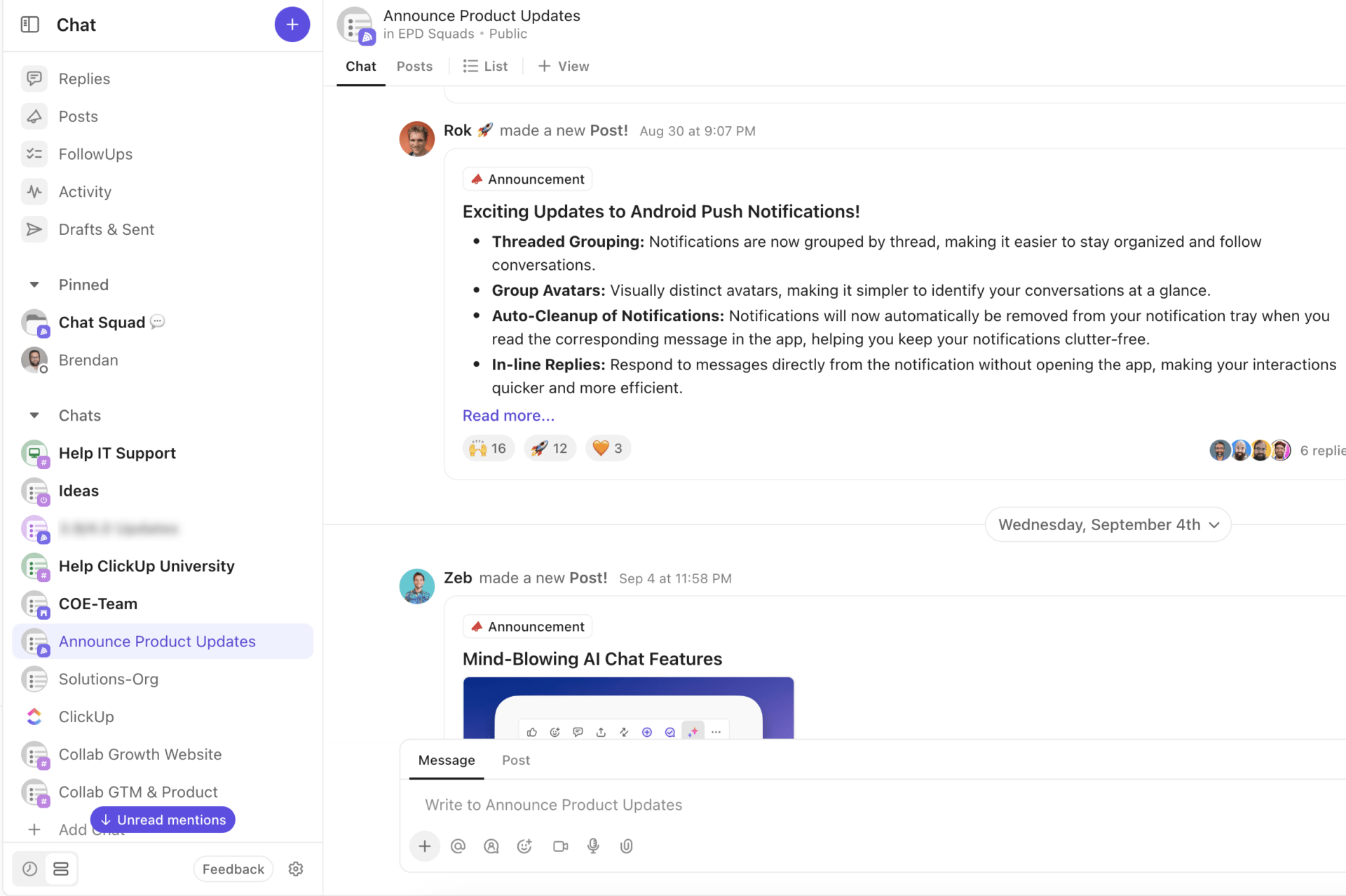
Breng communicatie en werkbeheer samen met ClickUp Chat
- ClickUp Whiteboards: Brainstorm ideeën met uw team met behulp vanClickUp Whiteboards. Het is de ideale ruimte om te brainstormen, projecten in kaart te brengen of strategieën uit te stippelen. Het biedt uw team een interactieve manier om ideeën in kaart te brengen
/$$img/ https://clickup.com/blog/wp-content/uploads/2024/10/image12-7.png ClickUp Whiteboards voor brainstormen, projecten plannen of strategieën uitstippelen /%img/
Brainstorm en noteer ideeën met uw team met ClickUp Whiteboards
💡Pro Tip: Stimuleer de betrokkenheid tijdens vergaderingen door alle leden van het team aan te moedigen een bijdrage te leveren. Gebruik functies zoals de ClickUp Whiteboards voor brainstormsessies waarbij iedereen ideeën visueel kan delen op één enkel platform. Dit creëert een interactieve sfeer en zorgt ervoor dat verschillende standpunten worden overwogen. 🤝
ClickUp limieten
- Het heeft een leercurve vanwege verschillende functies
Prijzen ClickUp
- Free Forever
- Onbeperkt: $7/maand per gebruiker
- Business: $12/maand per gebruiker
- Enterprise: Neem contact op voor prijzen
- ClickUp Brain: Voeg toe aan elk betaald abonnement voor $7 per lid per maand
Switch naar ClickUp voor een soepele samenwerking tussen teams
U hebt een degelijke lijst van Whereby-alternatieven voorgeschoteld gekregen om uw ervaring met videovergaderen te verbeteren. Om de samenwerking binnen uw team nog verder te verbeteren, kunt u overwegen ClickUp aan de mix toe te voegen. Met functies zoals ClickUp Clips voor snelle schermopnames, intuïtief Taak-taakbeheer en gestroomlijnde communicatie, is ClickUp ontworpen om projectmanagement soepeler en efficiënter te maken. 🚀
Wacht niet- meld u aan voor ClickUp en ervaar een slimmere, productievere werkstroom met ClickUp!

